
「ゲーミングPCのメモリについて調べてるんだけど、シングルチャネルとデュアルチャネルってどんな違いがあるの?メモリの枚数を増やしただけで性能が上がるのかな?」って人に読んでほしいページです。
このページの内容は以下の通り。
- シングルチャネル・デュアルチャネルとは
- シングルチャネル・デュアルチャネルにおけるゲーム性能の違い
- デュアルチャネルについて知っておきたい諸々のこと
メモリのチャネルはゲーミングPCの性能に関わってくるところだ。
このページを見れば、シングルチャネルとデュアルチャネルとで実際にどんなゲーム性能差があるのかがわかり、メモリのチャネルに関して損をすることが無くなる。
シングルチャネル・デュアルチャネルとは
- シングルチャネル:メモリ1枚で動作 例)16GB×1
- デュアルチャネル:メモリ2枚で動作 例)8GB×2
同じ16GBでも、16GBのメモリを1枚採用するのがシングルチャネル、8GBのメモリを2枚採用するのがデュアルチャネルだ。
理論的には、シングルチャネルよりデュアルチャネルのほうが転送速度がはやく、パフォーマンスが高い。
デュアルチャネルはシングルチャネルと比べて、データが通れる道幅が2倍だからだ。
メモリのシングルチャネルとデュアルチャネルでのゲーム性能を比較
シングルチャネルとデュアルチャネルとの間に、どれほどのゲーム性能差があるのかを比較する。
eスポーツ系のゲームの場合
| シングルチャネル | デュアルチャネル | |
|---|---|---|
| Fortnite | 319 | 351 |
| Apex | 222 | 220 |
| Call of Duty Warzone | 131 | 144 |
| 割合 | 100%(基準) | 106% |
※16GB DDR4-3200
eスポーツ系の軽い設定の場合、デュアルチャネルのほうが高パフォーマンスだ。
デュアルチャネルはシングルチャネルより6%だけパフォーマンスが高い。
Apexでは同等だが、他ゲームでは約10%の差がついている。
負荷が軽めの場合は、デュアルチャネルを選ぶべきだ。
重めのゲームを重めの設定でプレイする場合
| シングルチャネル | デュアルチャネル | |
|---|---|---|
| Cyberpunk 2077 | 89 | 92 |
| Watch Dogs Legion | 85 | 104 |
| Far Cry 6 | 90 | 103 |
| 割合 | 100%(基準) | 113% |
※16GB DDR4-3200
重いゲーム・重めの設定の場合、デュアルチャネルのほうが高パフォーマンスだ。
デュアルチャネルはシングルチャネルより13%だけパフォーマンスが高い。
あまり差がないゲームもあるが、デュアルチャネルはシングルチャネルより優れていると言える。
eスポーツ系の軽いゲームと同じく、重いゲームの場合もデュアルチャネルを選ぶべきだ。
ゲーミングPCのメモリはデュアルチャネルにすべき
ゲーミングPCに搭載するメモリは、デュアルチャネル一択だ。
デュアルチャネルはシングルチャネルよりパフォーマンスが高く、フレームレートが10%前後向上することもある。
「デュアルチャネルのほうが価格が高いのでは?」と思う人もいるかもしれないが、実際はシングルチャネルとデュアルチャネルとで価格はほぼ変わらない。よほど予算に余裕がない人以外は気にならない価格差だ。
例えばCrucialの16GB×1(CT16G4DFRA32A)は5,470円、8GB×2(CT2K8G4DFRA32A)は4,980円で、むしろデュアルチャネルのほうが安い。
全体で見ても16GB×1の最安値は3,780円、8GB×2の最安値は3,880円で、ほぼ同額だ。(2023年11月21日時点)
ほぼ同額でパフォーマンス向上が見込めるので、ゲーミングPCにはデュアルチャネルでメモリを搭載すべきだ。
BTOショップのゲーミングPCはほとんどがデュアルチャネル
BTOショップで販売されているゲーミングPCは、ほとんどがデュアルチャネルだ。
16GBのメモリの場合は8GB×2、32GBの場合は16GB×2、64GBの場合は32GB×2となっていることがほとんどだ。
BTOショップでゲーミングPCを買う場合は、メモリがシングルチャネルなのかデュアルチャネルなのかを気にする必要はほぼない。チラッと目を通すだけで良い。
格安のローエンドモデルはシングルチャネルの可能性あり
BTOショップで販売されている10万円程度の格安ローエンドモデルは、シングルチャネルの可能性がある。
シングルチャネルとデュアルチャネルとでは、シングルチャネルのほうがわずかに安価だ。
安さが売りのローエンドモデルは、少しでも安価にするためにシングルチャネルにしている傾向にある。
GTX1650やRTX3050搭載PCようなローエンドモデルを検討している場合は、メモリを要確認だ。
シングルチャネルのモデルをデュアルチャネルにカスタマイズすることはできないので、ローエンドかつシングルチャネルということで、性能がかなり低くなる。
メモリがデュアルチャネルとして動作するパターン
「メモリ2枚=デュアルチャネル」が必ずしも成り立つわけではない。
デュアルチャネルとして動作するパターンは以下の通り。
なお、デュアルチャネル対応のマザーボードには基本的にメモリスロットが4つあるので、順番に1~4とする。
- 合計2枚:2,4番目に○GBのメモリを計2枚挿す(1,3番目ではなく2,4番目に挿すことが多い)
- 合計4枚:2,4番目に○GBのメモリを計2枚挿し、1,3番目に△GBのメモリを計2枚挿す
- 合計2枚:2番目に○GBのメモリを1枚挿し、4番目に△GBのメモリを1枚挿す
- 合計3枚:2,4番目に○GBのメモリを計2枚挿し、1番目に△GBのメモリを1枚挿す
大事なのはメモリを挿すスロットの場所だ。偶数番目同士、奇数番目同士がデュアルチャネルに対応している。(マザーボードの説明書に書いてあるはず)
例えば、1番目と4番目にメモリを挿してもデュアルチャネルとして動作しないので注意。
自分のゲーミングPCのメモリがデュアルチャネルかを確認する方法
CPU-Zという定番無料ソフトを使えば、メモリがデュアルチャネルで動作しているかを確認できる。
- CPU-Zを配布している公式サイト「CPUID」のページに入る
- 「CLASSIC VERSIONS」にある「SETUP・ENGLISH」をクリック
- 「DOWNLOAD CPU-Z」にある「DOWNLOAD NOW!」をクリック
- インストーラーを起動し、画面の指示に従ってインストールする
CPU-Zを起動して「Memory」タブを開けば、メモリの情報を見ることができる。
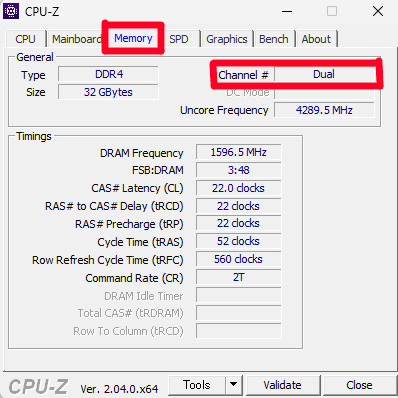
CPU-Zを使えば、CPUやグラボ、マザーボードなどの確認もできるので、入れておいて損はないソフトだ。
デュアルチャネルを目指してメモリを買い足すときの注意点
デュアルチャネルにするためにメモリを買い足す場合、既存のメモリと同じメモリを買うべきだ。
同じメモリであれば、不具合が起きる可能性が限りなく低いからだ。
企業努力のおかげで最近では不具合も少ないが、念には念を入れたほうが良い。
なお、ゲーミングPCに搭載しているメモリの情報は、先ほども紹介したCPU-Zで型番まで知ることができる。
2枚を同じメモリ容量にする
8GBを2枚、16GBを2枚というように、2枚のメモリを同じ容量にすべきだ。
違う容量でもデュアルチャネルとして動作はするが、無駄が多い。
例えば1枚目は8GB、2枚目は4GBとした場合、1枚目の4GBぶんと2枚目の4GBがデュアルチャネルとして動作し、1枚目の残り4GBはシングルチャネルとして動作してしまうのだ。
メモリ規格とメモリクロックが同じメモリにする
例えばDDR4-3200のメモリを使っている場合、2枚目もDDR4-3200にすべきだ。
メモリ規格やメモリクロックが違うと、無駄になるからだ。
まず、メモリ規格(DDR4の部分)は必ず同じにする必要がある。マザーボードによって使用できるメモリ規格が決まっていて、異なる規格を併用することはできないからだ。
メモリクロック(3200の部分)は違うものでも使用できる。ただし無駄が出る。
例えばDDR4-3200とDDR4-3600を組みわせることは可能だが、DDR4-3200のデュアルチャネルとして動作してしまう。
メモリ規格とメモリクロックが同じ2枚を採用すると、無駄が出ないというわけだ。
メモリ規格やクロックに関しては別のページでも解説しているので、詳しく知りたい人は参考にすると良い。
›DDR4とDDR5の違いを比較し、どちらを選ぶべきかを解説
同じメーカーのメモリを選ぶ
デュアルチャネルにする場合、同じメーカーのメモリにするべきだ。
別のメーカーでも問題なく使用できるケースが多いが、不具合が起きる可能性は0ではない。
不具合の可能性を減らすためにも、同じメーカーのメモリを選ぶべきだ。
メモリのクアッドチャネルについて
デュアルチャネルのさらに上には、クアッドチャネルというものがある。ざっくり言えばメモリ4枚で動作させることだ。(メモリ3枚のトリプルチャネルも存在するがほぼ見かけない)
ただし、ただ単にメモリを4枚挿せばクアッドチャネルになるわけではない。注意点がいくつかあるので見ていこう。
クアッドチャネルに対応したマザーボードが必要
クアッドチャネルでメモリを動作させるには、クアッドチャネルに対応したマザーボードが必要だ。
多くのマザーボードにはメモリスロットが4つあるものの、デュアルチャネルにしか対応していない場合がほとんどだ。
デュアルチャネル対応のマザーボードにメモリを4枚挿してもクアッドチャネルにはならず、デュアルチャネルとして動作する。
マザーボードの製品仕様の欄に対応チャネルが書かれているので、確認すると良い。
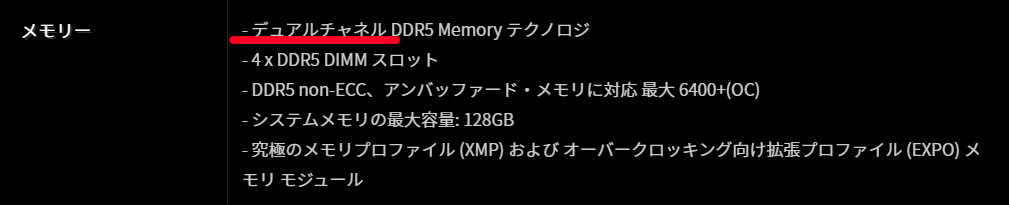
クアッドチャネルで動作するパターン
クアッドチャネルに対応したマザーボードには、8つのメモリスロットがある。
クアッドチャネルで動作するパターンは以下の通り。
なお、それぞれのメモリスロットを1~8とする。
- 合計4枚:2,4,6,8番目のスロットに○GBのメモリを計4枚挿す
- 合計8枚:2,4,6,8番目のスロットに○GBのメモリを計4枚挿し、1,3,5,7番目のスロットに△GBのメモリを計4枚挿す
デュアルチャネルで動作させるときと同じく、偶数番目同士、奇数番目同士で対応している。
メモリのシングルチャネルとデュアルチャネルでの違いまとめ
このページでは、シングルチャネルとデュアルチャネルの性能差や注意事項について解説した。
シングルチャネルとデュアルチャネルについて振り返ると以下の通り。
- デュアルチャネルは、シングルチャネルより10%前後高いパフォーマンスが見られる
- ゲーミングPCならデュアルチャネル一択
- メモリを買い足す場合は、同じ製品を選ぶと失敗のリスクがない
デュアルチャネルにするだけでパフォーマンスの向上が見られるので、ゲーミングPCのメモリはデュアルチャネルにしよう。
メモリの容量について知りたい人は、以下のページを読むと良い。
›【16GB?32GB?】ゲーミングPCに必要なメモリ容量の目安

